¿Quieres comenzar a realizar una auditoría de seguridad en WordPress para que tu sitio se mantenga totalmente seguro? WordPress es bastante seguro por defecto, pero puede que en algún momento nos demos cuenta que algo no marcha bien y debamos implementar una auditoría de seguridad para asegurarnos de que nuestro sitio se encuentre seguro.

En este artículo que traemos hoy en Ayuda Hosting estaremos hablando de cómo iniciar una auditoría de seguridad en WordPress sin tener que eliminar nuestro sitio.
Índice
- 1 ¿En que consiste una auditoría de seguridad de WordPress?
- 2 ¿Cuándo se debe realizar la auditoría de seguridad en WordPress?
- 3 Lista de verificación para la auditoría de seguridad en WordPress
- 3.1 Actualizar software
- 3.2 Verificación de las cuentas de usuario y contraseñas
- 3.3 Ejecutar análisis de seguridad en WordPress
- 3.4 Verificar el análisis de un sitio web
- 3.5 Comprobar configuración de las copias de seguridad de WordPress
- 3.6 Realizar auditoría de seguridad en WordPress automáticamente
- 3.7 Plugins de auditoría de seguridad de WordPress
¿En que consiste una auditoría de seguridad de WordPress?
Una auditoría de seguridad en WordPress es el proceso que se lleva a cabo para verificar cualquier signo de violación de seguridad en un sitio web desarrollado con WordPress. La verificación de WordPress se puede implementar para buscar actividad sospechosa, alguna caída inusual o códigos maliciosos.
La seguridad de WordPress consta de simples pasos que se pueden llevar a cabo de forma manual.
Si quieres realizar una auditoría más exhaustiva, puedes utilizar alguna herramienta de auditoría de seguridad de WordPress para comenzar una conformación automática.
También existen servicios para auditorías de seguridad en línea que te ayudarán a evaluar la seguridad de un sitio web. Al encontrar algún elemento que sea sospechoso se puede asilar, eliminar o arreglar.
¿Cuándo se debe realizar la auditoría de seguridad en WordPress?
La auditoría de seguridad se realiza por lo menos una vez cada tres meses. Esto te ayudará a mantenerte al tanto y evitar ciertas lagunas de seguridad que puedan causar problemas a largo plazo.
Aunque así, si consigues algo sospechoso, tendrás que implementar una auditoría de seguridad de inmediato.
A continuación, mostraremos algunos signos que indican que necesitas implementar una auditoría de seguridad.
- Si notas que tu sitio web es demasiado lento.
- Al observar que ha caído de repente el tráfico de tu sitio web.
- Si notas cuentas sospechosas, intentos de inicio de sesión o contraseñas olvidadas.
- Cuando aparecen enlaces sospechosos en tu sitio web.
Una vez dicho todo esto, veamos cómo podemos realizar una auditoría de seguridad en WordPress fácilmente.
Lista de verificación para la auditoría de seguridad en WordPress
A continuación, mostraremos algunos pasos que debes seguir para comenzar una auditoría de seguridad en WordPress.
Actualizar software
Las actualizaciones de WordPress son sumamente importantes ya que te estarán dando toda la estabilidad y seguridad de tu sitio web. Aplican distintos parches solventando vulnerabilidades de seguridad y aportando nuevas funciones que están mejorando el rendimiento de nuestro sitio.
Debes asegurarte que los elementos principales de WordPress como los temas y plugins se encuentren actualizados. Esto lo puedes hacer de una forma sencilla dirigiéndote al área administrador de WordPress y seleccionar la opción Actualizaciones.
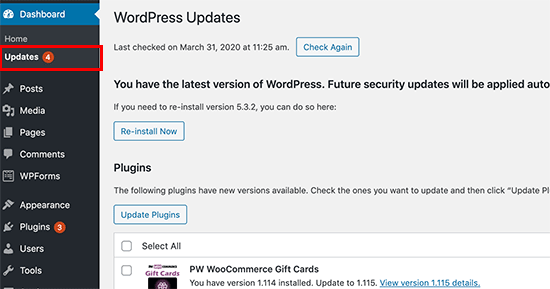
Al hacer clic en esta opción, WordPress estará buscando si existe alguna actualización disponible y las irá enumerando para instalarlas.
Verificación de las cuentas de usuario y contraseñas
Para continuar, tendrás que revisar las cuentas de usuario de WordPress directamente en la opción Usuarios y seleccionar Todos los usuarios. Así se estará buscando las cuentas de usuario sospechosas que no deben estar en ese lugar.
Si estás utilizando una tienda en línea, un sitio de cursos en línea o cuentas con un sitio de membresía, puede que tengas algunas cuentas de usuario para tus clientes que inician sesión.
Por otro lado, si ejecutas sus un blog, sólo debes tener algunas cuentas de usuario para ti y otros usuarios que hayas colocado manualmente.
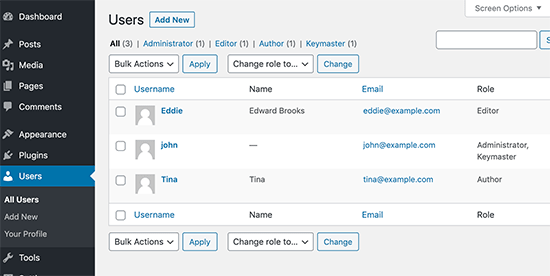
Si observas cuentas de usuario sospechosas, tendrás que eliminarlas.
Para continuar, si tu sitio web no necesita que tus usuarios creen una cuenta, deberás visitar directamente la página de Configuración y seleccionar General para hacerlo y asegurarnos que la casilla denominada Cualquiera puede registrarse se encuentre desmarcada.
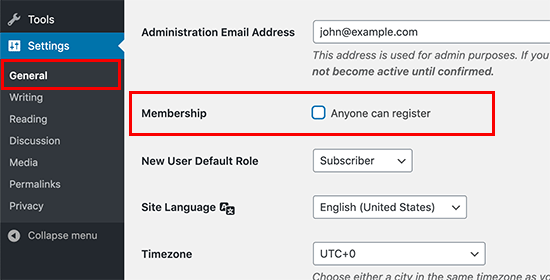
Una precaución adicional es cambiar la contraseña de administrador de WordPress. Se recomienda utilizar una autorización de dos factores para así fortalecer la seguridad de nuestra contraseña de ingreso al sitio web.
Ejecutar análisis de seguridad en WordPress
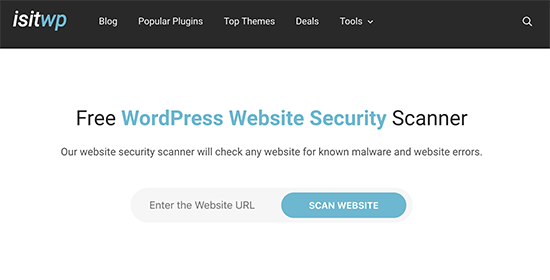
Para continuar, tendrás que verificar si tu sitio web detecta vulnerabilidades de seguridad. Por fortuna, hay distintos scanners de seguridad en línea que te pueden ayudar a verificar si existe presencia maliciosa en tu sitio.
En este caso recomendamos utilizar IsItWP Security Scanner, esta se encargará de verificar tu sitio web en búsqueda de malware o cualquier vulnerabilidad de seguridad.
Estas herramientas son buenas sobre todo si se quiere escanear las páginas públicas de nuestro sitio web. Más adelante estaremos mostrando cómo llevar a cabo una auditoría más profunda utilizando estas herramientas.
Verificar el análisis de un sitio web
Cuando llevamos a cabo el análisis de un sitio web estamos haciendo un seguimiento del tráfico de nuestro sitio también. Esto nos muestra diferentes parámetros de la salud de nuestro sitio web.
Si tu sitio web está incluido en una lista negra por los motores de búsqueda, es normal que veas una caída repentina del tráfico. Si tienes un sitio web que no responde o es lento, las visitas en general también se reducirán drásticamente.
En este caso recomendamos utilizar MonsterInsights para observar lo que está pasando con el tráfico de nuestro sitio web. No sólo estará mostrando las visitas generales, también podrás utilizarlo para rastrear a tus usuarios registrados, clientes de WooCommerce y las conversiones realizadas a través de los formularios.
Comprobar configuración de las copias de seguridad de WordPress
Si no has hecho esto antes, deberás instalar un plugin de copia de seguridad de WordPress. Así estarás garantizando que tu sitio tenga una copia seguridad disponible en el caso de que algo vaya mal.
Por otra parte, algunos principiantes se olvidan de un plugin de respaldo de WordPress luego de configurarlo. En algunas ocasiones puede que estos plugins dejen de funcionar sin aviso. Por ello debes asegurarte de que tu plugin de copia seguridad esté funcionando correctamente y este almenando copias de seguridad de forma periódica.
Realizar auditoría de seguridad en WordPress automáticamente
La lista de verificación permite revisar los aspectos más importantes en el caso de una auditoría de seguridad. Por otro lado, se debe mencionar que este proceso no es tan completo, lo que quiere decir que tu sitio web aún puede ser vulnerable.
Uno de los casos es cuando se hace difícil mantener un registro de toda la actividad del usuario, códigos sospechosos y mucho más. En este caso necesitas realizar auditorías de seguridad automáticas y mantener un registro de todas las actividades que se hacen en tu sitio web.
Este proceso se puede automatizar utilizando algunos plugins de seguridad y de monitoreo para WordPress.
Plugins de auditoría de seguridad de WordPress

WordPress Security Audit Log es el mejor plugin de monitoreo de actividad de WordPress que puedes conseguir en el mercado actualmente.
Con este plugin podrás llevar a cabo un seguimiento de todas las actividades que realizan los usuarios en tu sitio de WordPress. Podrás observar todos los inicios de sesión del usuario, direcciones IP y los que han hecho cuando están activos en tu sitio web.
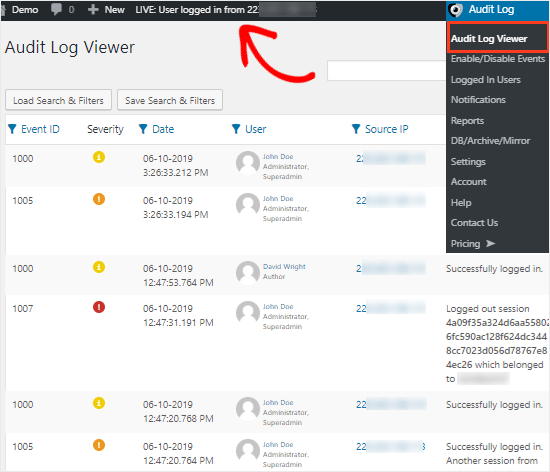
Puedes hacer un seguimiento de tus usuarios, autores, editores y todos los miembros de WooCommerce que cuentan con una cuenta de usuario en tu sitio web.
Además, tendrás la posibilidad de activar elementos para rastrear y así desactivar eventos que no quieres monitorear.
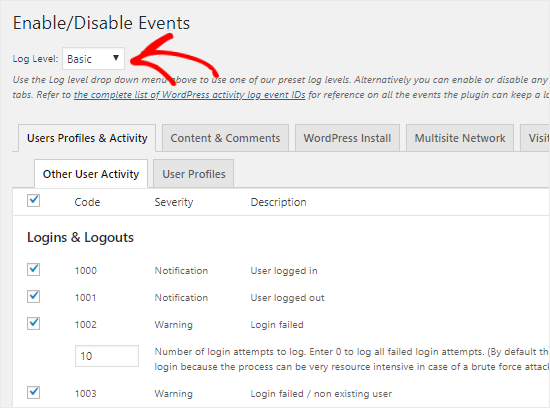
El plugin funciona perfectamente con una vista previa de todos tus usuarios conectados en el sitio web. Si notas alguna cuenta sospechosa, puedes finalizar inmediatamente la sesión y bloquearla.
Sucuri

Sucuri es uno de los mejores plugins de Firewall de WordPress que se consiguen actualmente en el mercado y una de las mejores soluciones de seguridad de WordPress que puedes adquirir.
Esta herramienta te estará proporcionando protección en tiempo real contra cualquier tipo de ataque DDoS al bloquear cualquier actividad sospechosa que llegue a tu sitio web. Esto eliminará la carga del servidor y mejorará el rendimiento y velocidad del sitio web.
Además, se le suma un plugin de seguridad incorporado que hace una comprobación de los archivos de WordPress que contenga código malicioso. También cuenta con una visión detallada de la actividad de tus usuarios dentro de tu sitio web.
Uno de los aspectos más importante de esta herramienta, es que te ayuda a eliminar malware de forma gratuita, aunque también puedes adquirir uno de sus planes pago. Esto quiere decir, que si aun así tu sitio web se encuentra afectado, los expertos de esta herramienta lo pueden limpiar por ti.
Esto ha sido todo por hoy en Ayuda Hosting, esperamos haberte ayudado a conocer cómo realizar una auditoría de seguridad en WordPress. Si quieres conocer más consejos útiles sobre WordPress puedes visitar nuestra base de conocimientos.


